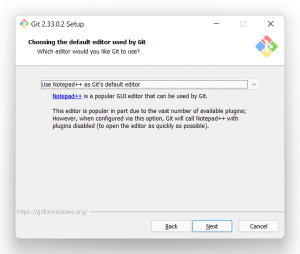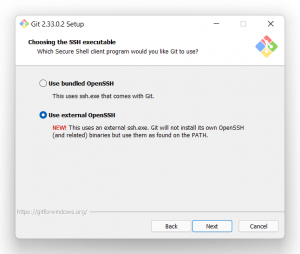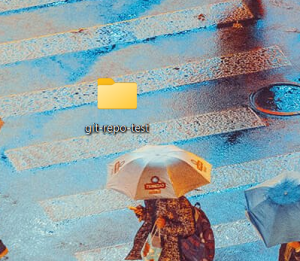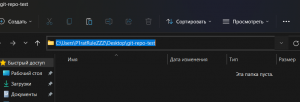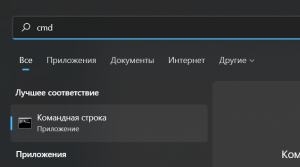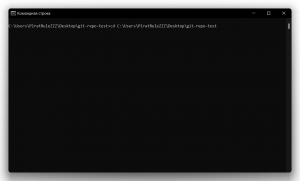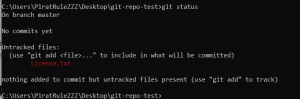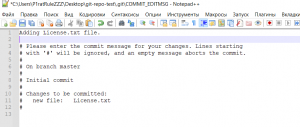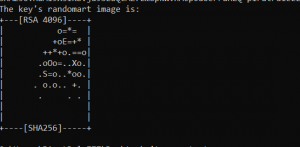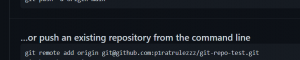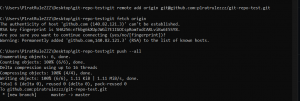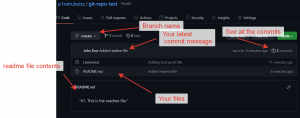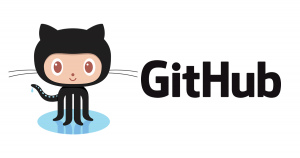 Windows 上的 SSH
Windows 上的 SSH
当 Apple 在他们的产品中添加一些新东西时会发生什么? 是, 你是对的 – 他们会多次在任何地方讲述它,试图通过告诉他们他们的新发明的东西确实是新的来打动人们,即使它不是. 所以, 想象, 如果他们刚刚为 Mac OS X 添加了 SSH 支持, 他们会不会传播这个消息? 我相信这个问题将作为 OS X 没有答案 (因为任何其他类似 Unix 的操作系统已经支持 SSH 开箱即用). 说到 Windows, 许多出于某种原因在 Windows 上工作的开发人员多年来一直在等待这一天的到来,他们在 Windows 上安装 cygwin 和 git 二进制文件并试图让它们彼此相爱,但总是很难做到. 与 2018 视窗 10 更新微软实际上为 Windows 添加了 OpenSSH 10!… 即使现在也没有人知道这件事. 所以如果你至少有 Windows 10 1903 发布您可以轻松设置 git 集成. 这就是我们将在这里做的.
安装 git
您必须从以下位置下载 git 二进制文件 这里 并安装它. 过程非常简单: 同意你不会阅读的协议,然后按下一步, 下一个, 下一个…. 直到下一个按钮成为完成按钮. 虽然我建议更改这些设置,但非常标准的方式,如下所示
好, 其实我在这里撒谎… SSH.exe 与 git 本身一起分发,但我们不会安装它 (上面最后一个截图).
现在, 让我们检查 git 是否可用. 转到桌面并创建一个名为的文件夹 “git-repo-test”. 这里不需要额外的黑客技能, 只需按鼠标右键并选择 “创建文件夹”.
成功了? 惊人的! 现在双击打开这个文件夹, 在打开的资源管理器窗口中按 Ctrl+L,您将能够将路径复制到文件夹. 复制它. 然后, 转到左下角的搜索栏并输入 “CMD” 并打开它.
在打开的控制台类型中 “光盘 ” (最后的空间) 按鼠标右键插入复制的文本 ( 或移位+插入). 并按回车键。
现在输入 “混帐初始化”.
所以, 回购已创建!
添加您的第一个文件并提交 (注意, 需要第一行来设置您的邮件和姓名. 用您自己的值替换这些值. 这些值将显示在 github 提交日志中)
git config user.email "[email protected]" git config user.name "John Doe" echo "h1. This is the readme file." > README.md git add README.md git commit -m"Added a readme file".
并添加许可文件. 为了那个原因, 去 https://choosealicense.com/ 并为您的项目选择许可证. 我会选择https://choosealicense.com/licenses/mit/ 允许所有其他开发人员随意使用我的项目. 什么你不选择许可证? 好, 这意味着不允许其他开发人员以任何方式使用您的项目, 这将不合法. 所以, 创建一个新文件 (用鼠标和记事本) 并复制许可证文本, 替换其中的年份并保存.
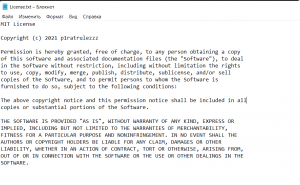
检查回购状态
git status
添加此文件以包含在提交中并提交
git add License.txt git commit
注意, 这次我们不使用 -m 标志进行 git commit. 这将打开一个带有记事本的窗口,允许您输入一些消息进行提交.
消息中不包含尖号后的所有文字, 忽略它. 在第一行写下您的消息并关闭记事本. 提交将完成.
所以, 我们添加了几个文件并将它们提交到本地存储库。
简单? 让我们继续更复杂的部分 (这里需要好莱坞电影喜欢黑客技能).
OpenSSH 的东西
现在, 让我们创建一个 SSH 密钥. 在同一个控制台窗口类型 “ssh-keygen -t rsa -b 4096” 然后按回车. 什么时候会要求输入密码 – 只需按回车键使其为空. 好, ssh 密钥已创建.
这将创建 2 档案: 公钥(id_rsa.pub) – 与任何你不会的人分享, 用这段文字做个纹身,或者把它写在门下的地毯上 – 没关系. 分享它绝对安全.
但是私钥 (id_rsa) – 永远不要与任何人分享这个! 它就像你家或汽车的钥匙. 保密!
通过键入查看公钥 “记事本 %userprofile%.sshid_rsa.pub” . 复制这个值.
现在, 去 github ssh 密钥添加页面 并将您的公钥粘贴到 textarea 中, 然后按绿色按钮提交.
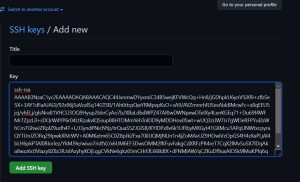 好, 添加了 SSH 密钥. 让我们创建一个 repo 并推送您的更改!
好, 添加了 SSH 密钥. 让我们创建一个 repo 并推送您的更改!
在这里创建一个新的仓库 https://github.com/new
你会在这里看到一些教程, 向下滚动到第二段并复制第一行 (git远程添加…)
将其粘贴到控制台中。并将所有更改推送到遥控器.
git remote add ... - your line here git fetch origin git push --all
注意, 更远, 为了推动某事, 您可以使用 “git push origin main” (哪里主要 – 是你的分行名称).
所以, 如果你成功了, 回到github,你会在github站点上看到你的文件.
希望本教程有用.
![]()